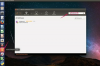แก้ไขฮาร์ดไดรฟ์ภายนอกที่เชื่อมต่อกับระบบคอมพิวเตอร์ของคุณ
Iomega เป็นบริษัทฮาร์ดแวร์คอมพิวเตอร์ที่มีมานานหลายทศวรรษ โดยสร้างอุปกรณ์จัดเก็บข้อมูลภายนอกตั้งแต่ฟลอปปีดิสก์ไปจนถึงไดรฟ์ Zip และปัจจุบันคือฮาร์ดไดรฟ์ภายนอก ไดรฟ์เหล่านี้เชื่อมต่อโดยตรงกับระบบคอมพิวเตอร์ผ่านสายเคเบิลข้อมูล USB ทำให้คอมพิวเตอร์ของคุณสามารถอัปเกรดพื้นที่เก็บข้อมูลได้ทันที อย่างไรก็ตาม หากไดรฟ์ทำงานไม่ถูกต้อง มีวิธีแก้ไขปัญหาสองสามวิธี
ขั้นตอนที่ 1
ตรวจสอบพลังงานบนฮาร์ดไดรฟ์ภายนอก Iomega หากไม่ได้เปิดสวิตช์เปิดปิด (อยู่ที่ด้านหลังของไดรฟ์) คอมพิวเตอร์จะไม่ตรวจพบไดรฟ์
วีดีโอประจำวันนี้
ขั้นตอนที่ 2
ตรวจดูสายข้อมูล USB ที่เรียกใช้จากไดรฟ์ Iomega ไปยังคอมพิวเตอร์ หากไม่ได้เสียบสาย USB เข้ากับพอร์ตทั้งสองอย่างจนสุด คอมพิวเตอร์จะไม่สามารถอ่านและส่งข้อมูลที่บันทึกไว้ไปยังไดรฟ์ได้
ขั้นตอนที่ 3
ติดตั้งไดรเวอร์ลงในคอมพิวเตอร์ของคุณผ่านแผ่นซีดีติดตั้งไดรเวอร์ (ซึ่งมาพร้อมกับฮาร์ดไดรฟ์ Iomega) คอมพิวเตอร์ Windows XP รุ่นเก่าต้องการติดตั้งนี้ เมื่อใส่ซีดีการติดตั้งลงในคอมพิวเตอร์แล้ว ให้ปฏิบัติตามขั้นตอนการติดตั้งให้เสร็จสิ้น จากนั้นรีสตาร์ทคอมพิวเตอร์
ขั้นตอนที่ 4
หลีกเลี่ยงการเชื่อมต่อฮาร์ดไดรฟ์กับฮับ USB เนื่องจากบางครั้งจะทำให้คอมพิวเตอร์ไม่สามารถตรวจพบไดรฟ์ได้ ตรวจสอบให้แน่ใจว่าได้เชื่อมต่อกับระบบคอมพิวเตอร์โดยตรง
ขั้นตอนที่ 5
รีสตาร์ทคอมพิวเตอร์ การรีสตาร์ทระบบมักจะแก้ไขปัญหาที่เกิดขึ้นบนคอมพิวเตอร์ระหว่างการบู๊ตครั้งก่อน เมื่อเปิดเครื่องคอมพิวเตอร์แล้ว คุณจะพบว่าระบบรู้จักฮาร์ดไดรฟ์ภายนอกของ Iomega
สิ่งที่คุณต้องการ
สายดาต้า USB
ซีดีการติดตั้งไดรเวอร์